L'écran de votre MacBook est peut-être le meilleur écran d'ordinateur portable disponible aujourd'hui. Mais vous ne pouvez pas apprécier cette splendeur visuelle si elle est cachée sous une couche d'empreintes digitales, de poussière et d'autres saletés sales.
Avant de saisir le chiffon le plus proche pour commencer à essuyer la saleté, sachez que si vous le faites mal, vous pourriez endommager définitivement votre Mac. Au lieu de cela, apprenez à nettoyer correctement l'écran de votre MacBook avec les conseils ci-dessous.
Contenu
- En rapport:
-
Ce que vous devez utiliser
- Un chiffon doux en microfibre
- Eau distillée
- Lingettes désinfectantes à l'alcool isopropylique ou Clorox (facultatif)
-
Ce que vous devez éviter
- N'utilisez pas de serviettes en papier
- N'utilisez pas de liquides de nettoyage
- N'essuyez pas excessivement l'écran
-
Comment nettoyer l'écran de votre MacBook
- Étape 1. Éteignez et débranchez votre MacBook
- Étape 2. Essuyez l'écran avec un chiffon en microfibre sec
- Étape 3. Humidifiez le chiffon et essuyez à nouveau l'écran
- Étape 4. Désinfectez l'écran avec de l'alcool isopropylique ou des lingettes Clorox
- Gardez tous vos produits Apple propres
-
FAQ
- Comment supprimer les empreintes digitales de l'écran de mon MacBook ?
- Comment désinfecter l'écran de mon MacBook ?
- Dois-je désinfecter l'écran de mon MacBook ?
- Puis-je utiliser de l'eau du robinet ordinaire à la place de l'eau distillée ?
- Puis-je utiliser Windex pour nettoyer l'écran de mon MacBook ?
- Articles Similaires:
En rapport:
- Comment nettoyer et désinfecter votre Apple Watch
- Comment nettoyer l'écran de votre iPad
- Comment nettoyer le haut-parleur et le microphone de votre iPhone
- C'est le grand ménage de printemps! Conseils pour un iPhone et un iPad sans encombrement
Ce que vous devez utiliser
Vous n'avez pas besoin de débourser pour un kit de nettoyage coûteux pour votre Mac. En fait, vous pouvez obtenir tout ce dont vous avez besoin pour très peu d'argent, ce qui est une bonne nouvelle compte tenu du prix que vous avez probablement payé pour le Mac lui-même.
Voici tout ce dont vous avez besoin pour nettoyer en toute sécurité l'écran de votre MacBook.
Un chiffon doux en microfibre

Un chiffon en microfibre est composé de fibres synthétiques fines qui sont parfaites pour toutes sortes de nettoyages ménagers. Il est antistatique, il ramasse la poussière, il efface les traces de doigts et il est peu probable qu'il raye ou endommage l'écran de votre MacBook.
Vous pouvez ramasser chiffons en microfibre en packs de trois ou quatre à petit prix. Mais vous n'aurez peut-être pas besoin d'en acheter un, car ils sont souvent fournis gratuitement avec des lunettes, des protecteurs d'écran et d'autres gadgets électroniques.
Eau distillée

N'importe quelle eau propre fera l'affaire, mais l'eau distillée est la meilleure. C'est parce que l'eau du robinet contient des minéraux supplémentaires qui peuvent laisser un résidu sur votre écran ou causer des problèmes supplémentaires pour les circuits à l'intérieur de votre MacBook.
Avant de nettoyer l'écran de votre MacBook, mettez de l'eau dans un vaporisateur pour une application facile sur votre chiffon. De plus, laissez suffisamment de temps pour qu'il se réchauffe à la température ambiante, ce qui est mieux que l'eau chaude ou froide.
Lingettes désinfectantes à l'alcool isopropylique ou Clorox (facultatif)

Si vous êtes particulièrement préoccupé par les germes et les bactéries, vous pouvez également envisager d'utiliser de l'alcool isopropylique à 70 % ou des lingettes désinfectantes Clorox sur l'écran de votre MacBook.
Apple n'a commencé que récemment proposer ces produits, après l'épidémie de COVID-19. Une utilisation excessive peut toujours endommager votre écran. 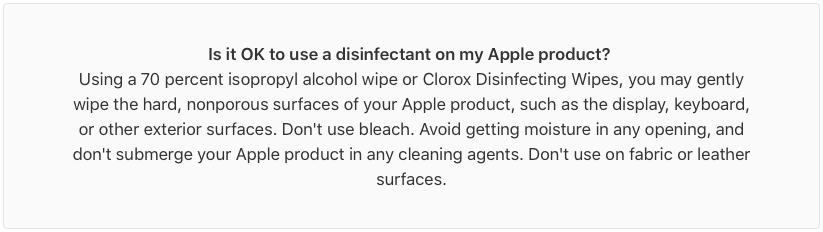
Ce que vous devez éviter
Malgré vos bonnes intentions, il est facile d'endommager l'écran de votre MacBook si vous utilisez les mauvais matériaux pour nettoyer l'écran. Non seulement cela pourrait-il enlever le revêtement antireflet, mais vous risquez également de rayer l'écran en verre.
Voici comment éviter de causer des dommages lors du nettoyage de l'écran de votre MacBook.
N'utilisez pas de serviettes en papier

Nous l'avons compris, les serviettes en papier sont souvent l'élément le plus évident pour nettoyer l'écran de votre MacBook. Ils sont bon marché, jetables et absorbants. Mais ils pourraient également rayer l'écran de votre MacBook et enlever le revêtement.
Il en va de même pour les éponges, les tissus rugueux, le papier hygiénique, les mouchoirs et les serviettes ordinaires. Utilisez plutôt un chiffon en microfibre.
N'utilisez pas de liquides de nettoyage

Il est tentant d'utiliser un spray nettoyant ou un polish pour éliminer les traces de doigts et la saleté sur l'écran de votre MacBook, mais cela enlève rapidement le revêtement protecteur et brouille le verre.
L'écran de votre MacBook est différent de la plupart des écrans LCD. Même si votre liquide de nettoyage est conçu pour les écrans, il peut être mauvais pour votre MacBook.
Faites particulièrement attention à éviter les substances suivantes :
- Abrasifs
- Aérosol
- Ammoniac
- Eau de Javel
- Solvants
- Peroxyde d'hydrogène
N'essuyez pas excessivement l'écran

Nous savons que vous voulez garder l'écran de votre MacBook propre, mais vous ne devriez pas le nettoyer tous les jours. Visez une fois par semaine au maximum. En effet, vous pouvez toujours user le revêtement antireflet de l'écran de votre MacBook, même si vous n'utilisez que la méthode recommandée ci-dessous.
Vous devez également faire attention à ne pas essuyer l'écran trop vigoureusement lorsque vous nettoyez votre MacBook. Tenez-vous plutôt à une légère pression.
Comment nettoyer l'écran de votre MacBook
Maintenant que vous savez ce qu'il faut éviter, laissez-nous vous montrer comment nettoyer en toute sécurité l'écran de votre MacBook. Ne vous inquiétez pas, c'est incroyablement facile et ne prend que quelques minutes.
Étape 1. Éteignez et débranchez votre MacBook

Avant de commencer, ouvrez le Pomme menu et Fermer votre MacBook. Vous devez également débrancher tous les câbles d'alimentation et accessoires.
Cela permet de voir plus facilement les marques sur l'écran car il est éteint. Mais cela donne également à votre Mac les meilleures chances de survie si vous laissez accidentellement du liquide pénétrer à l'intérieur du boîtier.
Étape 2. Essuyez l'écran avec un chiffon en microfibre sec

Utilisez un chiffon en microfibre propre et sec pour essuyer délicatement l'écran de votre MacBook. Déplacez le chiffon en petits cercles sur tout l'écran, en vous concentrant sur les zones particulièrement sales si nécessaire.
Cela devrait éliminer presque toute la poussière, les empreintes digitales et autres saletés de l'écran de votre MacBook. La plupart d'entre vous peuvent terminer ici et considérer le travail accompli.
S'il reste des taches ou des marques sur votre écran, passez à l'étape suivante.
Étape 3. Humidifiez le chiffon et essuyez à nouveau l'écran

Vous n'avez besoin de le faire que si l'écran de votre MacBook était toujours sale après la dernière étape. Utilisez un flacon pulvérisateur pour humidifier légèrement votre chiffon en microfibre avec de l'eau distillée, puis essuyez les marques restantes sur votre écran.
N'appliquez pas d'eau directement sur l'écran de votre MacBook.
La meilleure chose à faire est de vaporiser votre chiffon en microfibre à l'aide d'un flacon pulvérisateur que vous avez rempli d'eau distillée. Si vous n'avez pas de bouteille, tamponnez simplement le coin de votre chiffon dans un verre et essorez-le pour qu'il ne soit pas trop humide.
Après avoir nettoyé toutes les marques, utilisez le côté sec de votre chiffon pour absorber tout résidu d'eau. Vous devrez peut-être également essuyer les traces d'eau.
Étape 4. Désinfectez l'écran avec de l'alcool isopropylique ou des lingettes Clorox

Comme l'étape précédente, celle-ci est également totalement facultative. Vous n'avez pas besoin de désinfecter l'écran de votre MacBook à chaque fois que vous le nettoyez. En fait, vous ne devriez certainement pas le faire souvent car cela enlève toujours le revêtement antireflet.
Après avoir nettoyé l'écran de votre MacBook, vaporisez de l'alcool isopropylique sur un chiffon en microfibre propre et essuyez-le sur l'écran pour le désinfecter. Vous pouvez également essuyer l'écran à l'aide d'une lingette désinfectante Clorox.
Vous devrez peut-être utiliser à nouveau un chiffon en microfibre sec pour éliminer les traces et les résidus de ces désinfectants.
Gardez tous vos produits Apple propres
Ça y est, vous avez terminé! L'écran de votre MacBook devrait être étincelant maintenant que vous avez appris à le nettoyer. Vous voudrez peut-être aussi découvrir comment nettoyer l'écran de votre iPhone ou iPad aussi puisqu'ils n'ont probablement plus l'air aussi brillants en comparaison !
FAQ
Si vous avez des questions en suspens, vous devriez trouver les réponses que vous cherchez dans cette courte FAQ. Sinon, ajoutez votre question aux commentaires ci-dessous et nous ferons de notre mieux pour y répondre.
Comment supprimer les empreintes digitales de l'écran de mon MacBook ?
Tout ce que vous avez à faire est d'essuyer délicatement l'écran avec un chiffon en microfibre propre et sec pour éliminer la plupart des empreintes digitales. Assurez-vous de ne pas essuyer trop fort.
Comment désinfecter l'écran de mon MacBook ?
Ajoutez une petite quantité d'alcool isopropylique à 70 % à un chiffon en microfibre propre, puis utilisez-le pour désinfecter l'écran de votre MacBook. Vous pouvez également essuyer l'écran à l'aide des lingettes désinfectantes Clorox.
Mais ne désinfectez pas trop souvent votre écran car cela endommage le revêtement.
Dois-je désinfecter l'écran de mon MacBook ?
Les gadgets technologiques peuvent être des terrains fertiles pour les bactéries, mais toutes les bactéries ne sont pas nocives. Si vous êtes immunodéprimé ou si vous craignez de tomber malade, il peut être judicieux de désinfecter l'écran de temps en temps. Sinon, vous n'avez pas à vous en soucier.
Puis-je utiliser de l'eau du robinet ordinaire à la place de l'eau distillée ?
L'eau distillée est la meilleure, mais à la rigueur, ce n'est pas grave si vous utilisez plutôt de l'eau du robinet ordinaire. La raison pour laquelle l'eau distillée est meilleure est que l'eau du robinet contient plus de minéraux, ce qui peut laisser un résidu sur l'écran ou causer plus de problèmes si l'eau pénètre à l'intérieur de votre Mac.
Puis-je utiliser Windex pour nettoyer l'écran de mon MacBook ?
Non. Windex enlève le revêtement antireflet de l'écran de votre MacBook, le laissant avec des taches permanentes sur l'écran. Les seuls produits tiers recommandés par Apple sont les lingettes désinfectantes Clorox.

Dan rédige des didacticiels et des guides de dépannage pour aider les utilisateurs à tirer le meilleur parti de leur technologie. Avant de devenir écrivain, il a obtenu une licence en technologie du son, supervisé des réparations dans un Apple Store et même enseigné l'anglais en Chine.